Измените AIFF на FLAC на Mac и Windows с помощью лучших аудиоконвертеров
Нам хорошо известно, что AIFF - это формат без потерь, обеспечивающий отличное качество звука, но занимающий слишком много места на диске. Но будут случаи, когда вы захотите хранить больше аудиофайлов на приличном дисковом пространстве. По этой причине вы можете переформатировать AIFF в формат файла, который может сжимать аудиофайлы в файлы небольшого размера без потери качества. Один из рекомендуемых форматов - FLAC.
FLAC - это сокращение от Free Lossless Audio Codec. Он способен сжимать аудиофайлы, в конечном итоге сохраняя качество аудиофайлов. На этой ноте мы подготовили список лучших и практичных Конвертеры AIFF в FLAC. Вы можете прочитать ниже и узнать об этих программах.
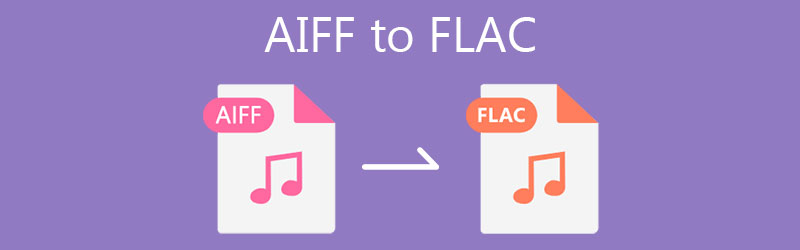
- Часть 1. Как конвертировать AIFF в FLAC на Mac
- Часть 2. Как конвертировать AIFF в FLAC в Windows
- Часть 3. Часто задаваемые вопросы из AIFF в FLAC
Часть 1. Как конвертировать AIFF в FLAC на Mac
1. Видеоконвертер Vidmore
Первое приложение, которое вам следует рассмотреть, это Видео конвертер Vidmore. Существует широкий выбор доступных форматов, таких как FLAC, MP3, WMA, WAC, AAC, OGG и многие другие аудиоформаты. Кроме того, эта программа позволяет конвертировать без ограничений по количеству конвертируемых файлов и размеру файла.
Кроме того, он поддерживает пакетное преобразование, что позволяет загружать несколько аудиофайлов и конвертировать их одновременно. Вы также можете настроить аудио-профили и настроить канал аудиофайла, битрейт и частоту дискретизации, если хотите. Чтобы узнать, как использовать этот Конвертер AIFF в FLAC для Mac, вы можете взглянуть на указанные шаги.
Шаг 1. Загрузите приложение Converter.
Для начала скачайте последнюю версию приложения. Есть два Скачать бесплатно кнопки доступны. Вы можете выбрать версию приложения для Mac или Windows в зависимости от ОС вашего устройства.
Шаг 2. Добавьте аудиофайлы для конвертации
Следующим шагом является загрузка AIFF, который вы хотите преобразовать. Просто нажмите Плюс кнопку подписи в главном интерфейсе программы, и она откроет папку на вашем компьютере. Отсюда выберите целевой файл AIFF, чтобы загрузить его в программу.
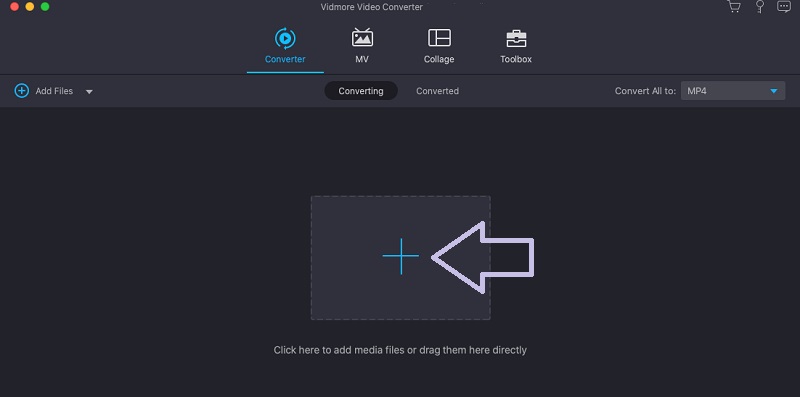
Шаг 3. Выберите выходной формат
После добавления аудиофайла выберите выходной формат для файла. Вперед Профиль меню и выберите Аудио таб. Затем вы можете выбрать формат вывода в левом разделе. Выбирать FLAC или выполните поиск с помощью строки поиска.
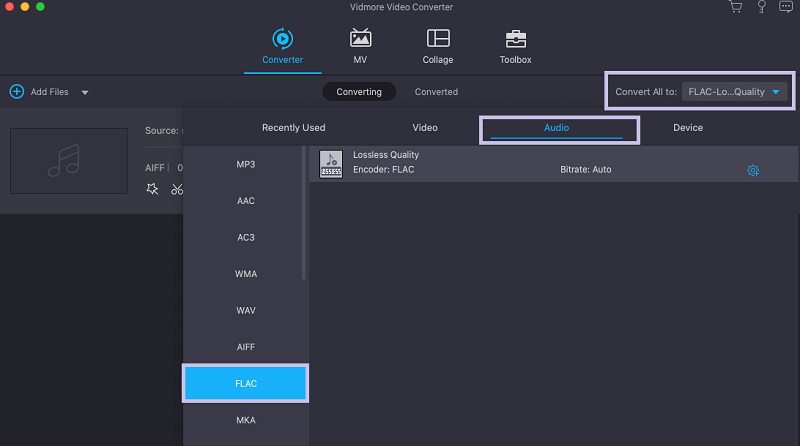
Шаг 4. Конвертируйте AIFF в FLAC
Теперь установите место назначения файла, в котором вы хотите сохранить файл. Затем нажмите Конвертировать все в правом нижнем углу, чтобы начать процесс преобразования. Вы можете проверить воспроизведение звука с Преобразованный вкладка на той же странице интерфейса инструмента.
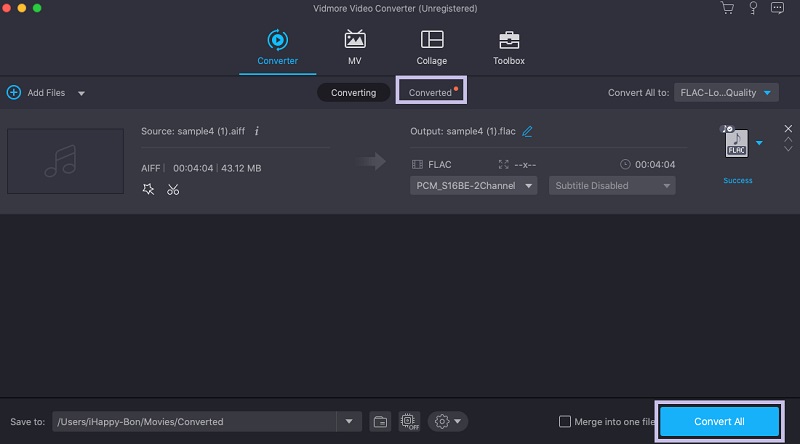
2. Переключить аудиоконвертер.
Еще одна программа, которая может помочь вам преобразовать AIFF в FLAC в Mac OS X, - это Switch Audio Converter. Этот инструмент позволяет импортировать список воспроизведения песен и конвертировать их за один раз. Одной из изюминок этой программы является ее способность извлекать звук с внешнего DVD. См. Пошаговое руководство ниже, если вы хотите узнать, как использовать этот конвертер AIFF в FLAC с качеством без потерь.
Шаг 1. Откройте браузер Safari и посетите официальный сайт приложения. Затем загрузите и установите приложение.
Шаг 2. Запустите инструмент. Затем нажмите кнопку Добавить файл кнопку в верхнем левом углу, чтобы импортировать аудиофайл. Теперь откройте Выходной формат меню и выберите .flac из выбора.
Шаг 3. Вы можете установить место назначения файла или оставить настройки выходной папки по умолчанию. Наконец, нажмите кнопку Перерабатывать кнопку, чтобы начать преобразование AIFF в FLAC.
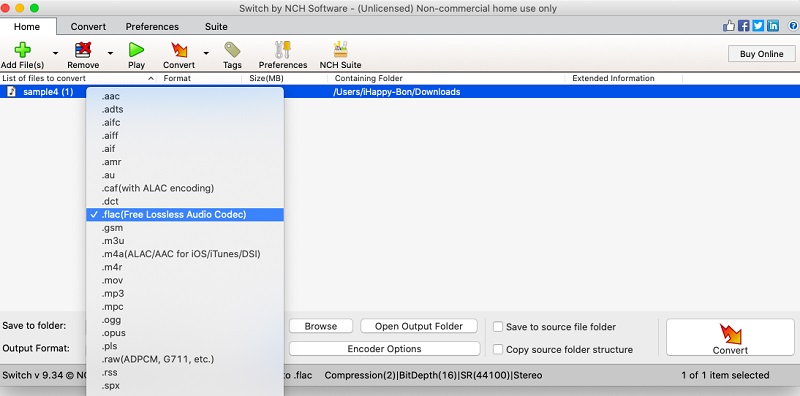
3. MediaHuman
Для бесплатного конвертера AIFF в FLAC вам может пригодиться MediaHuman. По сравнению с другими аналогичными программами, у него не так много функций. Тем не менее, он может эффективно конвертировать AIFF в FLAC на Mac. Кроме того, вы можете получить доступ к практическим инструментам, таким как конвертер видео, диктофон и фотоколлаж. Выполните указанные ниже действия, чтобы использовать этот инструмент.
Шаг 1. Загрузите и установите MediaHuman на свой компьютер Mac. После этого запустите программу.
Шаг 2. Затем нажмите кнопку + в верхнем левом углу и просмотрите свою папку, чтобы найти файл AIFF.
Шаг 3. После завершения загрузки откройте Формат раскрывающееся меню и выберите FLAC из списка форматов. Наконец, нажмите кнопку рядом с Формат возможность начать процесс преобразования.

Часть 2. Как конвертировать FLAC в WAV в Windows
1. MediaMonkey
MediaMonkey - это больше, чем конвертер AIFF в FLAC для Windows. Он также действует как музыкальный менеджер, для чего этот инструмент был разработан исключительно. Он может организованно и эффективно управлять коллекциями мультимедиа в облаке и системе. Узнайте больше, изучив эксклюзивную функцию инструмента. Теперь вы можете использовать это.
Шаг 1. На своем компьютере перейдите на официальный сайт MediaMonkey и загрузите его последнюю версию. После этого запустите приложение.
Шаг 2. Нажми на файл меню и выберите Открыть URL или файл.. Затем просмотрите и импортируйте файл AIFF, который вы хотите преобразовать.
Шаг 3. Аудиофайл появится в правой части окна. Щелкните правой кнопкой мыши файл AIFF и выберите Конвертировать формат вариант. Отбросьте Формат вариант и выберите FLAC. После этого нажмите кнопку в порядке кнопку, чтобы подтвердить настройку и начать процесс преобразования.
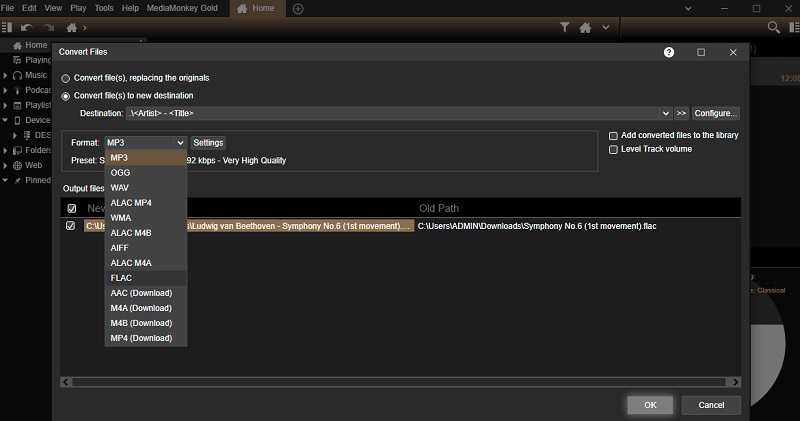
2. Конвертер аудио Freemake
Freemake Audio Converter - это также хороший бесплатный конвертер AIFF в FLAC, который вы можете использовать на своем ПК с Windows. Помимо того, что вы являетесь аудио конвертером, вы также можете использовать этот инструмент для извлечения звука из видео. Точно так же вы можете настроить такие параметры, как каналы, битрейт и частота дискретизации, чтобы достичь желаемых результатов. Чтобы избавить вас от этой проблемы с преобразованием, вы можете предпринять следующие шаги в качестве справки.
Шаг 1. Во-первых, скачайте приложение с официального сайта и установите его на свой компьютер.
Шаг 2. После завершения установки запустите программу и нажмите кнопку Аудио кнопку, чтобы загрузить файл AIFF в программу.
Шаг 3. После этого нажмите на в FLAC в меню в нижней части интерфейса приложения. В диалоговом окне выберите подходящее качество звука и нажмите Перерабатывать чтобы начать процесс преобразования.
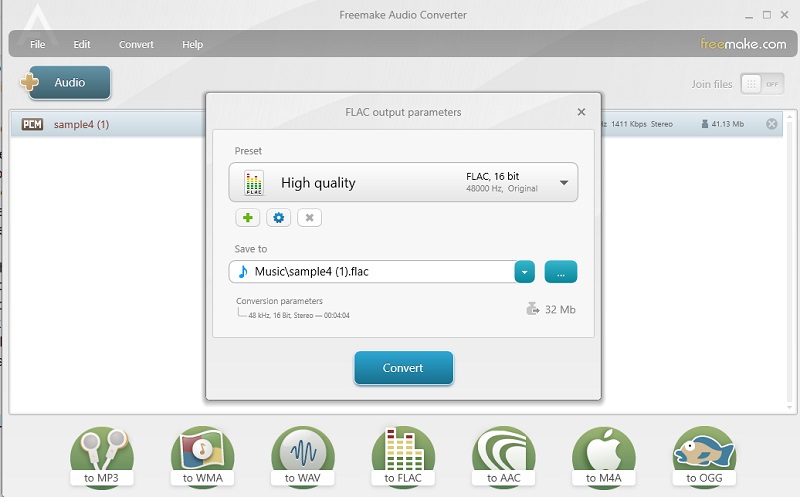
Часть 3. Часто задаваемые вопросы из AIFF в FLAC
Какой звук звучит лучше: FLAC или AIFF?
Если вы аудиофил, который серьезно относится к качеству звука, у AIFF звук лучше, чем у FLAC. Это аудиоформат, который большинство продюсеров и звукорежиссеров используют для обеспечения превосходного качества звука.
Как я могу конвертировать AIFF в Apple Lossless?
Конвертировать AIFF в Lossless легко с помощью iTunes. Просто зайдите в Предпочтение> Настройки импорта. Затем выберите Яблоко без потерь из меню. После этого откройте файл меню и наведите курсор на Перерабатывать. Отсюда выберите Создать Apple Lossless, и ваш файл AIFF должен быть быстро преобразован.
AIFF - это то же самое, что WAV?
AIFF и WAV очень похожи друг на друга. В то время как WAV - это собственный несжатый аудиоформат для Windows, AIFF - это собственный несжатый аудиоформат Mac OSX.
Вывод
Это те программы, которые вы хотите иметь в случае, если вам нужно конвертировать AIFF в FLAC в Mac OS X и Windows. Теперь вы можете хранить больше музыки, не беспокоясь о дисковом пространстве. Кроме того, качество звука не так сильно сказывается, что позволяет наслаждаться лучшим качеством звука.


